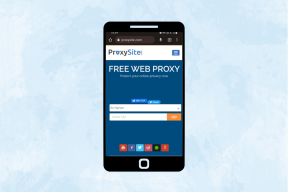Cómo recuperar correos electrónicos eliminados en Outlook.com
Miscelánea / / November 29, 2021

Esa es exactamente la razón por la que no veo ninguna razón para eliminar ningún correo electrónico. Más bien uno debería practicar el arte de archivar el mayor número posible; nunca se sabe cuándo puede necesitar uno.
Sin embargo, existe la posibilidad de que elimine un mensaje accidentalmente o incluso intencionalmente y luego se dé cuenta de que no debería haberlo hecho. Afortunadamente, si está utilizando un Cuenta de Microsoft (un servicio de correo electrónico de dominio de Outlook), es posible que pueda recuperar algunos de esos correos electrónicos eliminados permanentemente.
Así es cómo.
Paso 1: Ingresa a ti Cuenta de Outlook.com.
Paso 2: En el panel izquierdo, haga clic en el Eliminado carpeta. Desplácese por la lista de mensajes eliminados hasta llegar al final, la sección que dice "¿Perdiste un mensaje? Cuando recupera los mensajes eliminados, recuperamos tantos como podamos. Aprende más".

Paso 3: Haga clic en el enlace para recuperar mensajes borrados y espere mientras el sistema de Outlook intenta recuperar los correos electrónicos eliminados.
Cuando finalice el proceso, verá que se han recuperado algunos correos electrónicos. Si tiene suerte, puede encontrar el que necesita. De lo contrario, puede estar seguro de que el mensaje se ha eliminado de forma permanente.
Sugerencia: Le sugiero que mueva los mensajes recuperados (los que necesita) del Eliminado carpeta a otro lugar. De lo contrario, podría volver a ser víctima de una limpieza periódica.
Nota: Outlook intenta recuperar tantos mensajes como sea posible. Aunque no han especificado ninguna regla para eso, supongo que podría tener limitaciones de tiempo (como resultado de la limpieza del servidor, el mantenimiento o algo así).
¿No se recuperaron mensajes?
Existe la posibilidad de que no vea ni un solo mensaje. Ahora, esto puede suceder como resultado de la configuración de su cuenta. Comprueba si todo está bien.
Paso 1: Navega al Ajustes icono y haga clic en Mas configuraciónes de correo. Luego, navega a Configuraciones de privacidad avanzadas colocado debajo Personalización de Outlook sección.

Paso 2: Asegúrese de que el botón de radio contra Déjame recuperar mensajes borrados está seleccionado (que es el ajuste predeterminado). Si no es así, hágalo de inmediato y presione Ahorrar.

Nota: Con esta configuración, podrá recuperar mensajes eliminados en el futuro. Sin embargo, los anteriores a su habilitación ya se han perdido.
Conclusión
Es importante habilitar esta función cuando esté disponible. Sé que la mayoría de la gente archiva mensajes de correo electrónico para futuras referencias. Pero entonces, no hay nada de malo en mantener esto habilitado para esos días malos.
Si eres un padre supervisando una cuenta infantil También debe saber que la función no funciona con cuentas para niños. De esa manera, puede estar seguro de que si ha eliminado un mensaje de la cuenta de su hijo, no se podrá recuperar.
Crédito de imagen superior: Jaime